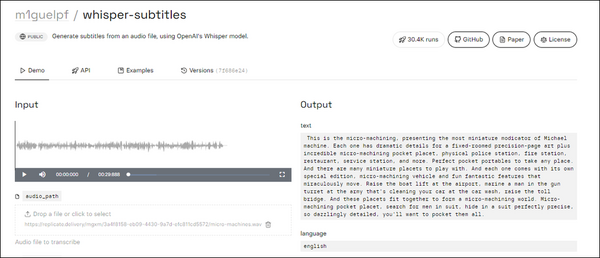- Über EaseUS
- Impressum
- Reviews & Awards
- Lizenz
- Datenschutz
Hauptinhalt
Schnelle Tipps
▶️Um ein Video auf CapCut zu beschleunigen/verlangsamen, laden Sie Ihr Video hoch, bringen Sie es in die Zeitleiste, klicken Sie darauf und suchen Sie den Abschnitt"Geschwindigkeit" in der oberen rechten Ecke des Bildschirms, um es anzupassen. Wählen Sie zwischen den Modi Normal und Geschwindigkeitskurve. Ersterer passt die Geschwindigkeit von 0,1 bis 100x an, während letzterer die benutzerdefinierten Optionen für 0,1 bis 10x bietet.
Möchten Sie Ihre Videos aufregender gestalten und Ihrem Publikum ein außergewöhnliches Seherlebnis bieten? Zeitlupen- und Zeitraffervideos sind eine hervorragende Möglichkeit, dies zu erreichen. CapCut, eine vielseitige Videobearbeitungssoftware, kann Clips trimmen, teilen und die Videogeschwindigkeit mühelos anpassen.
Ob Sie actiongeladene Momente mit Zeitlupeneffekten hervorheben oder schnelle Sequenzen für ein dynamisches Gefühl erstellen möchten, CapCut bietet Ihnen die Werkzeuge, die Sie benötigen, um Ihre Videos zu verändern und Ihre Zuschauer zu fesseln. In diesem Artikel erfahren Sie, wie Sie ein Video mit CapCut beschleunigen oder verlangsamen können, um sicherzustellen, dass Ihre Inhalte hervorstechen.
Wie man ein Video auf CapCut auf PC/Mac beschleunigt/verlangsamt
Ganz gleich, ob Sie einen Zeitraffereffekt erzeugen möchten, indem Sie Ihr Filmmaterial beschleunigen, oder ob Sie eine dramatische Zeitlupensequenz hinzufügen möchten, CapCut bietet intuitive Werkzeuge, um Ihr gewünschtes Ergebnis zu erzielen.
Die Desktop-App bietet eine benutzerfreundliche Oberfläche, die den Zugriff auf die Funktionen zur Geschwindigkeitsanpassung erleichtert, ohne in komplexe Einstellungen einzutauchen. Erfahren Sie wie Sie einen Song beschleunigen und die Geschwindigkeit eines Videos auf CapCut anpassen können.
Schritt 1. Importieren Sie Ihr Video.
Öffnen Sie CapCut auf Ihrem Computer und klicken Sie auf"Neues Projekt erstellen". Sie gelangen dann in die Bearbeitungsoberfläche. Klicken Sie auf"Importieren" oder ziehen Sie Ihren Videoclip per Drag & Drop in diesen Bereich. Schieben Sie das Video auf die Zeitleiste.

Schritt 2. Beschleunigen/verlangsamen Sie das Video.
Klicken Sie auf den Clip in der Timeline. In der rechten Ecke des Bildschirms wird ein Bearbeitungsfenster angezeigt. Suchen Sie die Registerkarte"Geschwindigkeit" und passen Sie die Geschwindigkeit von 0,1 bis 100x an. Wenn sich die Geschwindigkeit ändert, ändert sich auch die Dauer des Clips. Aktivieren Sie"Tonhöhe beibehalten", um die MP3-Datei zu beschleunigen, ohne die Tonhöhe zu ändern.
Wenn Sie ein flüssiges Zeitlupenvideo erstellen möchten, wählen Sie diese Option. Dafür gibt es zwei Modi: Frame Blending, das schneller erstellt wird, und Optical Flow, das länger dauert, aber eine bessere Qualität liefert.
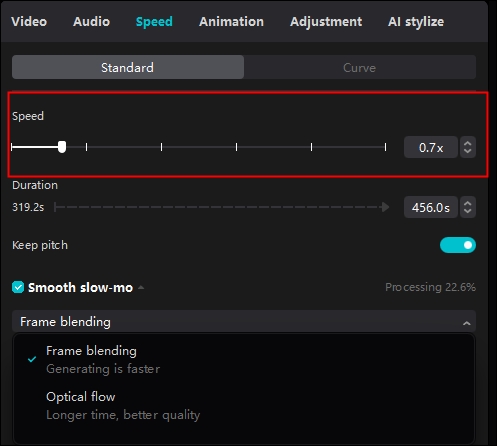
CapCut bietet auch die Geschwindigkeitskurve, um den Geschwindigkeitseffekt anzupassen. Nachdem Sie"Kurve" gewählt haben, sehen Sie mehrere vorgefertigte Geschwindigkeitsvorlagen und eine benutzerdefinierte Option. Um ein Video von 0,1 bis 10x zu beschleunigen oder zu verlangsamen, bewegen Sie die Halbkreisverbindung nach oben oder unten. Dies funktioniert auch mit Vorlagen. Klicken Sie auf"Zurücksetzen", um die Änderungen rückgängig zu machen.
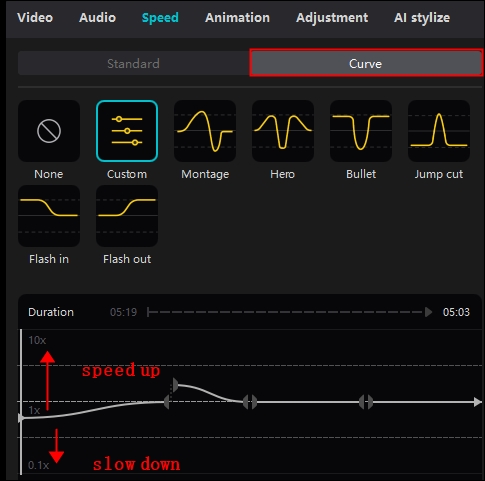
Schritt 3. Abspielen und speichern.
Spielen Sie das Video ab, um den Effekt zu überprüfen, nehmen Sie bei Bedarf Feineinstellungen vor und wählen Sie, ob Sie das Video exportieren oder mit anderen teilen möchten. Legen Sie anschließend den Videonamen, den Speicherort, die Auflösung und das Format fest. Drücken Sie die Schaltfläche "Exportieren".
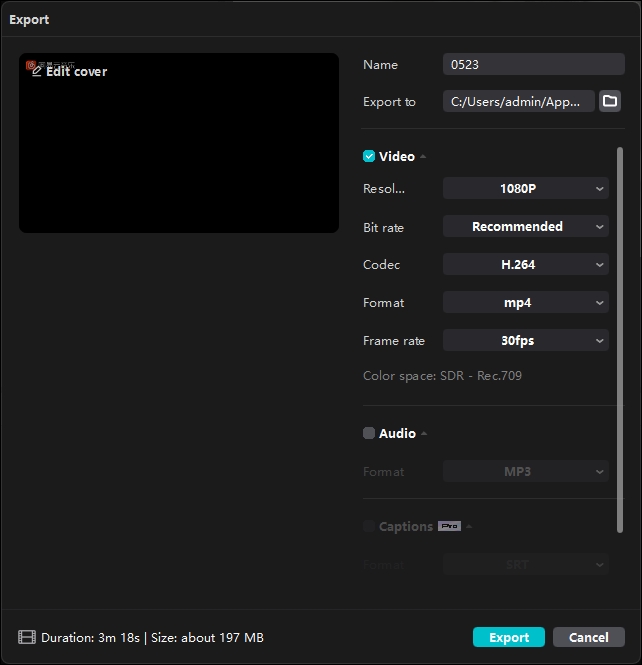
Teilen Sie das Video
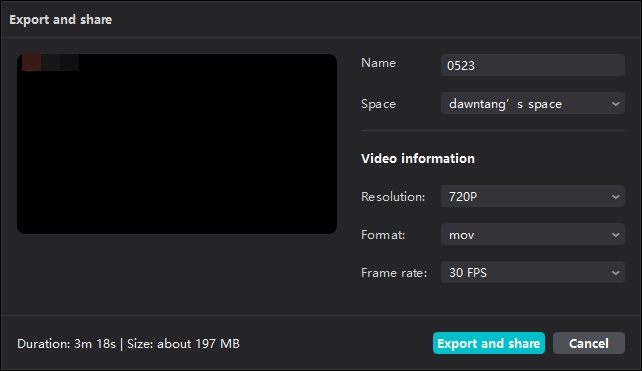
Wie man ein Video auf dem iPhone/iPad CapCut beschleunigt/verlangsamt
Die Beschleunigung eines Videos auf einem iPhone oder iPad ist bequem und effizient und ermöglicht es Ihnen, unterwegs schnelle Anpassungen vorzunehmen. Die mobile App von CapCut bietet robuste Bearbeitungsfunktionen, einschließlich präziser Geschwindigkeitssteuerung, direkt von Ihrem Handheld-Gerät aus.
Das gilt auch für die Beschleunigung eines Videos auf Android; hier sind die Schritte:
Schritt 1. Öffnen Sie die CapCut-App auf Ihrem Handy oder Pad. Erstellen Sie ein neues Projekt.
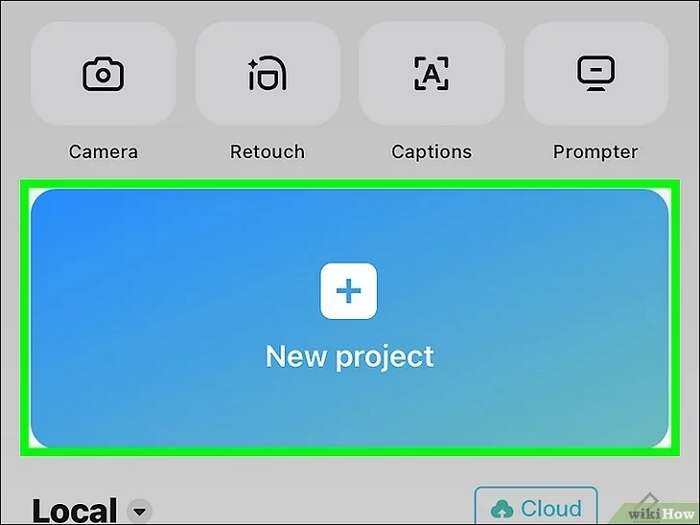
Schritt 2. Klicken Sie auf das Video, um die Funktion"Bearbeiten" aufzurufen.
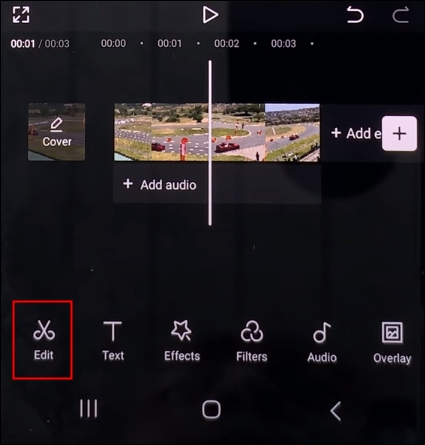
Schritt 3. Wählen Sie"Geschwindigkeit", und Sie können die Optionen sehen.
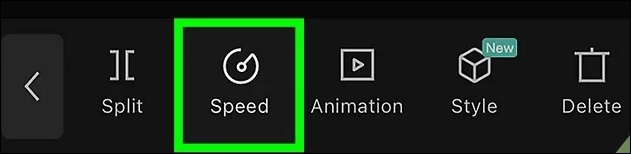
Wählen Sie"Normal" oder"Kurve" für die Geschwindigkeitseinstellung.
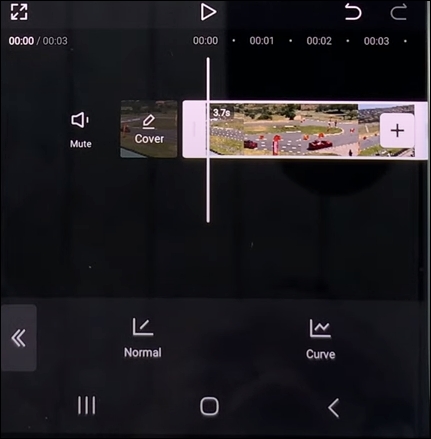
Stellen Sie die Wiedergabegeschwindigkeit von 0,1 bis 100x ein.
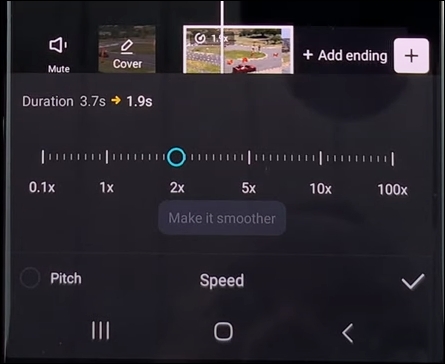
Verwenden Sie die Geschwindigkeitskurve, um die Details zu optimieren.

So ändern Sie die Videogeschwindigkeit in CapCut Online
Für diejenigen, die eine browserbasierte Bearbeitung bevorzugen, bietet die Online-Version von CapCut eine vielseitige Plattform zur Änderung der Videogeschwindigkeit, ohne dass eine Software heruntergeladen werden muss. Diese Option ist besonders nützlich für Benutzer, die schnelle Bearbeitungen von jedem Gerät mit Internetzugang vornehmen müssen.
So beschleunigen Sie YouTube-Videos ganz einfach:
Schritt 1. Besuchen Sie den CapCut Online-Videoeditor und erstellen Sie ein Konto.
Schritt 2. Klicken Sie im linken Bereich auf"Hochladen", um die Datei aus einer lokalen Datei/einem Ordner oder aus der Cloud hochzuladen. Sie können die Datei auch auf den eingekreisten Bereich ziehen und dort ablegen. Das Video wird automatisch in die Zeitleiste verschoben.
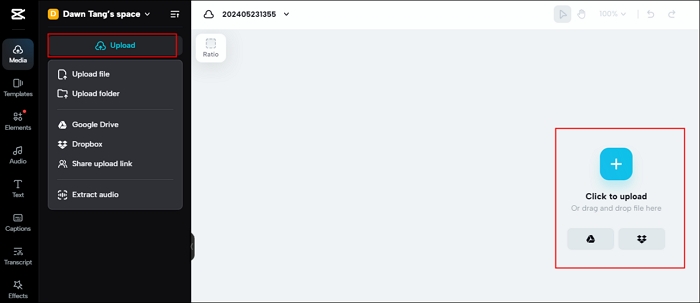
Schritt 3. Klicken Sie auf den Videoclip, und die Seitenleiste wird angezeigt. Wählen Sie"Geschwindigkeit" und wählen Sie den Modus"Normal", um die Geschwindigkeit anzupassen. Vergessen Sie nicht,"Pitch" und"Smooth slow-mo" zu aktivieren, wenn Sie ein natürliches Video wünschen.
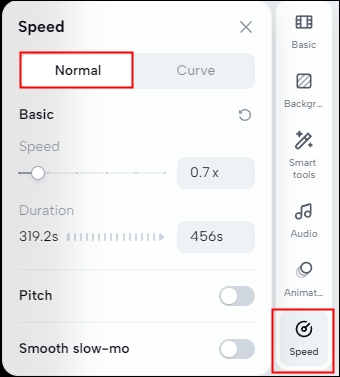
Tippen Sie auf den Bereich"Kurve" und legen Sie die Videogeschwindigkeit von 0,1 bis 10x fest.
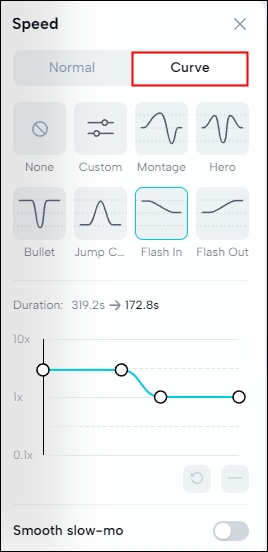
Schritt 4. Klicken Sie auf"Exportieren", um zu entscheiden, ob Sie das Video teilen oder herunterladen möchten. Wenn Sie auf die Schaltfläche "Herunterladen" klicken, legen Sie die Videoexporteinstellungen fest und tippen Sie auf"Exportieren".

Sagen Sie es weiter, wenn es hilft!
Bonus: Jedes Audio/Video online beschleunigen/verlangsamen
EaseUS Speed Changer ist ein kostenloses, webbasiertes Audiobearbeitungstool, das Geschwindigkeitsänderungen von 0,5 bis 1,5x ermöglicht. Sie können Audio- und Videodateien wie MP3, WAV, MP4, FLA usw. aus der lokalen Bibliothek hochladen oder URLs von Online-Seiten direkt kopieren. Anschließend können Sie die Geschwindigkeit, die Lautstärke und die Tonhöhe auf der gleichen Seite anpassen.

Außerdem ist es auch ein MP3-Lautstärke-Booster, Schlüsselfinder, Rauschentferner und Gesangsextrahierer. Sie können das Tool auch verwenden, um Instrumente aus einem Song zu extrahieren und Karaoke-Songs zu erstellen.
Hauptmerkmale
- Ändern Sie die Geschwindigkeit von Audio- und Videoclips.
- Kostenlose Online-Lösung ohne Anmeldung.
- Ein sicheres Werkzeug, das die Privatsphäre schützt.
- Unbegrenztes Hochladen von Dateien.
Weitere Informationen finden Sie im kostenlosen Tool:
Ändern Sie die Geschwindigkeit des Clips online:
Schritt 1. Öffnen Sie die Hauptschnittstelle von EaseUS Online Speed Changer. Die linke Seitenleiste zeigt neue Funktionen dieses Online-Tools. Finden Sie"Pitch changer" und klicken Sie darauf.

Schritt 2. Legen Sie dann die Audio-/Videodatei in das leere Feld. Es werden mehrere Dateiformate unterstützt, darunter MP3, MP4, WAV, M4A und FLAC.
Schritt 3. Die Website wird Ihre Datei mit AI analysieren. Sie können den kleinen Punkt im Abschnitt"Geschwindigkeit" ziehen, um die Geschwindigkeit in einem Bereich von 0,5X bis 1,5X zu verringern oder zu erhöhen.

Schritt 4. Klicken Sie auf"Speichern und exportieren", um die verarbeitete Datei in Ihr lokales Dateiverzeichnis herunterzuladen.
Einpacken
Egal, ob Sie Ihrem Video eine rasante Atmosphäre verleihen oder eine romantische Stimmung für den Inhalt schaffen möchten, CapCut bietet Ihnen verschiedene Versionen: Desktop-Software, Online-Service und mobile App. In diesem Artikel erfahren Sie, wie Sie ein Video mit CapCut auf drei Arten beschleunigen oder verlangsamen können.
Wenn Sie nach anderen Online-Alternativen suchen, sollten Sie EaseUS online speed changer in Betracht ziehen, ein vielseitiges Audiotool zur Entfernung von Stimmen, Rauschunterdrückung und Audioverbesserung.
Einstellen der Videogeschwindigkeit in CapCut FAQs
1. Wo befindet sich der Geschwindigkeitsschieberegler in CapCut?
Wählen Sie die Registerkarte Geschwindigkeit in der rechten Bearbeitungsleiste, um Videos zu beschleunigen oder zu verlangsamen.
2. Wie wird die Geschwindigkeit in CapCut erhöht?
Die Verwendung des CapCut-Werkzeugs für die Geschwindigkeitsrampe ist einfach zu handhaben:
- Öffnen Sie CapCut und beginnen Sie ein neues Projekt.
- Laden Sie Ihre Videos hoch.
- Wählen Sie im Multitrack-Editor den Clip aus, den Sie bearbeiten möchten.
- Gehen Sie zum Werkzeug"Geschwindigkeit".
- Wählen Sie den gewünschten Rampeneffekt, der zu Ihrem Videoinhalt passt.
3. CapCut Geschwindigkeit funktioniert nicht
Die Geschwindigkeitsanpassungen von CapCut funktionieren möglicherweise aufgrund von App-Störungen, veralteten Versionen oder Kompatibilitätsproblemen des Geräts nicht. Um dies zu beheben, stellen Sie sicher, dass Sie die neueste Version von CapCut aus dem App Store Ihres Geräts installiert haben. Löschen Sie anschließend den App-Cache in den Einstellungen Ihres Geräts, um alle beschädigten Daten zu entfernen, die das Problem verursachen. Wenn das Problem weiterhin besteht, versuchen Sie, Ihr Gerät neu zu starten oder die App neu zu installieren.
4. Wie kann ich die Zeit in CapCut reduzieren?
Um die Dauer eines Clips in CapCut zu verkürzen:
- Klicken Sie auf das Bild.
- Klicken Sie auf den weißen Teil des Endes und halten Sie ihn gedrückt.
- Ziehen Sie ihn nach rechts, bis Sie die gewünschte Dauer erreicht haben.
5. Wie bearbeitet CapCut die Geschwindigkeit?
Um eine Geschwindigkeitsänderung in CapCut zu erstellen, tippen Sie auf"Geschwindigkeit", woraufhin unten zwei Optionen erscheinen:"Kurve" für Geschwindigkeitsänderungen und"Normal" für normale Geschwindigkeitsanpassungen. Wählen Sie"Kurve", um mit der Geschwindigkeitsänderung fortzufahren.